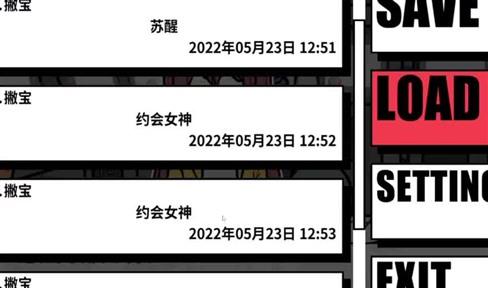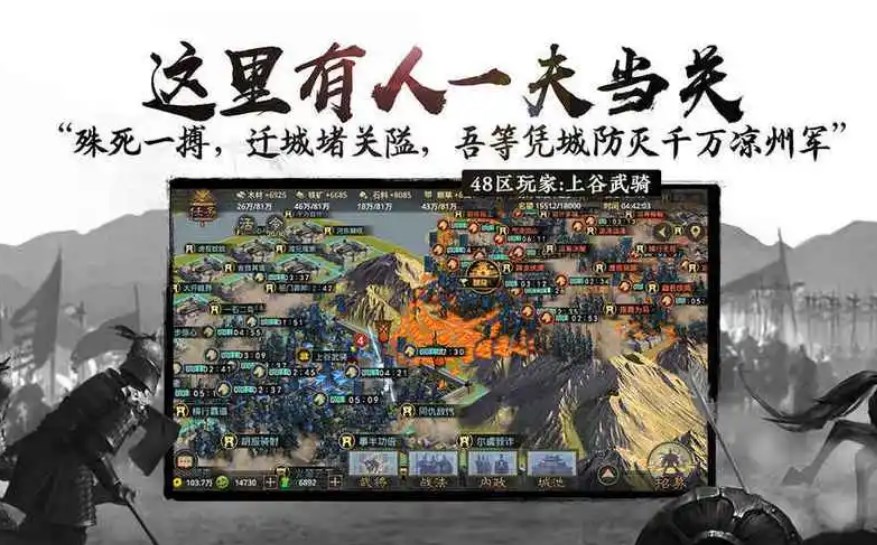delta模拟器使用教程
Delta模拟器使用教程
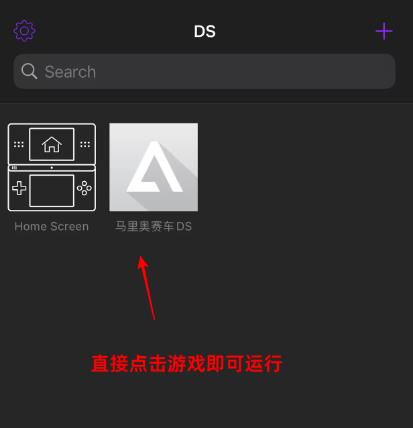
近期备受瞩目的复古游戏模拟器Delta已经登陆AppStore,为iOS平台用户提供了免费体验GBA、GB、NDS、N64、NES等经典游戏的机会。
除了支持蓝牙或有线键盘以及Apple智能键盘外,还可以自行搜索游戏并导入。
在本篇文章中,我们将为大家详细介绍Delta模拟器的使用方法,包括游戏导入、中文设置、金手指等内容。
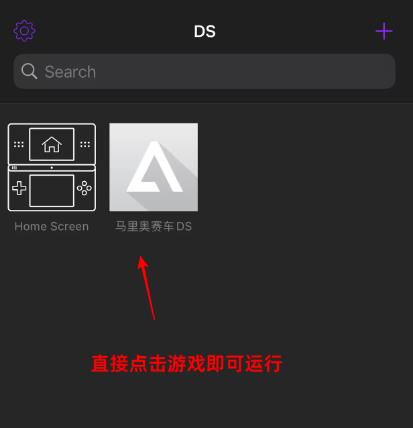
安装教程
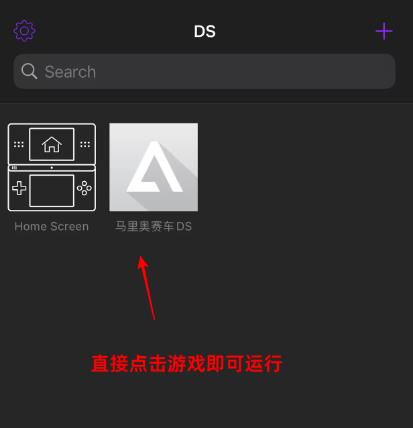
第一步:下载Delta模拟器
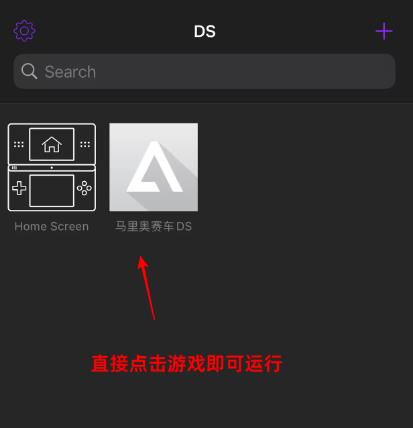
在AppStore搜索【Delta】并下载安装。
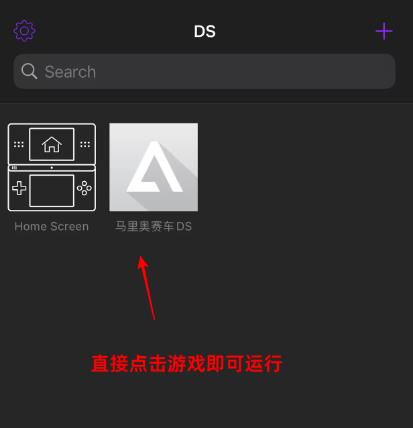
第二步:导入游戏安装包
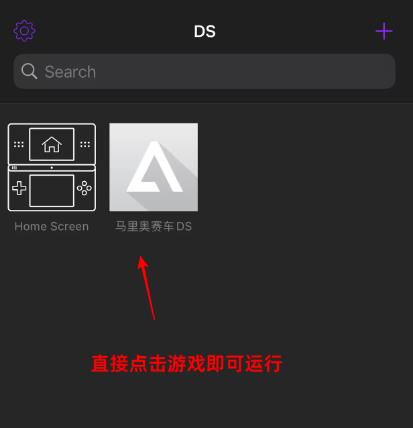
将下载好的游戏安装包放入文件中。
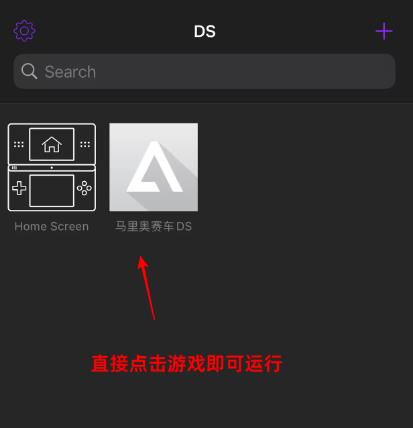
第三步:安装游戏
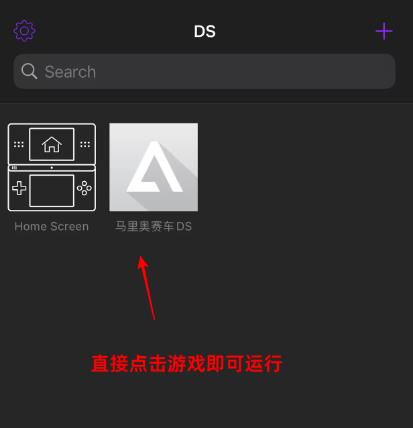
打开Delta模拟器,点击右上角的加号【+】,将下载好的游戏包导入即可成功安装。
如果游戏是压缩包,可以使用电脑或手机解压软件进行处理。
对于在网上找到的游戏网盘资源,打开链接后选择“在APP查看”,然后将文件转存至自己的网盘。
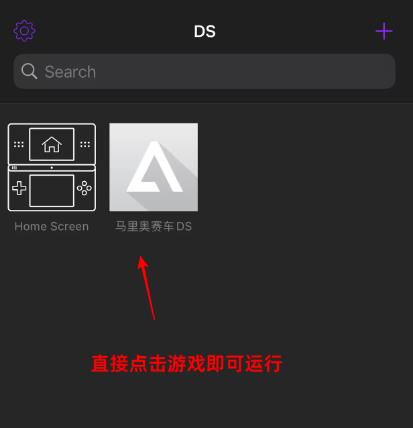
刷入DSBIOS
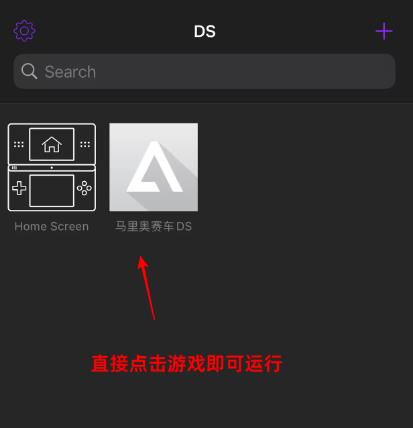
当提示BIOS文件不存在于本地目录中时,无法导入游戏包。
如果你不是网盘会员,无法在线解压压缩包,也无法将其保存至手机。
你可以尝试以下方法:
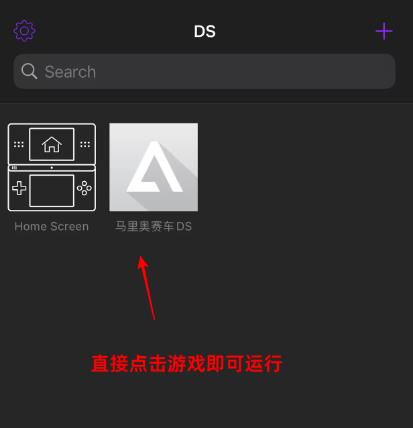
1. 在百度网盘中找到“DeltaBIOS”的压缩包,将“.zip”后缀重命名为“.zip1”,然后重新下载。
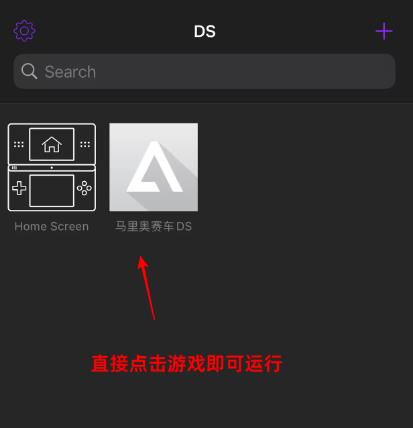
2. 下载完成后打开文件,选择从其他APP打开,将其存储至文件中,在iOS文件中找到下载好的“压缩包”,将后缀重新改回.zip。
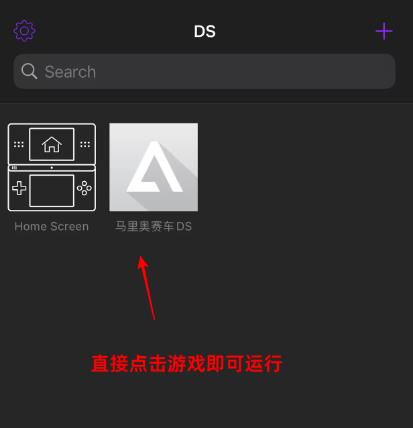
3. 点击压缩包,解压出3个BIOS文件。
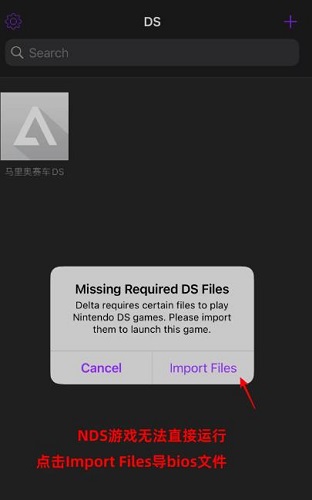
4. 打开Delta模拟器,点击左上角的设置,下滑找到“NintendoDS”,点击进入,然后导入这3个BIOS文件,确保它们的文件名相同。
导入游戏包
1. 重命名游戏压缩包,将原后缀为“1.zip”改为“1.zip1”,然后重新下载。
2. 下载完成后,从其他文件打开,保存至文件中,再将其恢复为压缩包,iOS会自动解压。
3. 点击游戏文件(通常以gba、nds、nes为后缀),Delta将自动启动并将游戏添加至库中。
按键功能
左边按钮:十字方向键
右边按钮:A为确认键,B为返回键
下方按键:Start为开始键
顶部按钮:Menu为菜单选项,SaveState为即时存档,LoadState为即时读档,CheatCodes为金手指功能,FastForward为加速功能,HoldButtons为保存状态功能
常用操作:菜单的按键依次为存档、读档、金手指、加速、长按按钮。
左上角返回主页,右上角返回游戏。
常见问题
1. 支持哪些游戏格式?
Delta支持NES、SNES、GB、GBC、GBA、DS、N64、SG等游戏格式。
需要注意的是,默认状态下不支持DS游戏,需要安装3个BIOS文件才能运行。
2. 无法运行NDS游戏怎么办?
NDS游戏缺少本地BIOS文件支持,需要先导入BIOS文件,配置完成后即可运行游戏。
3. 没有声音怎么办?
若模拟器开启了“尊重静音”,请检查手机是否处于静音模式。
重启手机也许可以解决问题。
4. 支持联机吗?
支持多人联机,但需要游戏包和设备同时支持。
5. 可以连接手柄吗?
可以,例如XBOX手柄、NS手柄,通过蓝牙连接即可使用。
6. 是否支持金手指?
支持,但需要输入相应格式的金手指代码才能激活。
建议搜索对应游戏的金手指代码以确保生效。
声明:本文内容仅代表作者个人观点,与本站立场无关。如有内容侵犯您的合法权益,请及时与我们联系,我们将第一时间安排处理。
-
 崩坏星穹铁道觉悟迷钟如何解谜? 最新资讯10人阅读
崩坏星穹铁道觉悟迷钟如何解谜? 最新资讯10人阅读 -
 崩坏星穹铁道哈努的末路任务如何做? 最新资讯10人阅读
崩坏星穹铁道哈努的末路任务如何做? 最新资讯10人阅读 -
 英雄联盟2024老头杯选人结果 lol2024老头杯队伍选人结果名单分享 最新资讯10人阅读
英雄联盟2024老头杯选人结果 lol2024老头杯队伍选人结果名单分享 最新资讯10人阅读 -
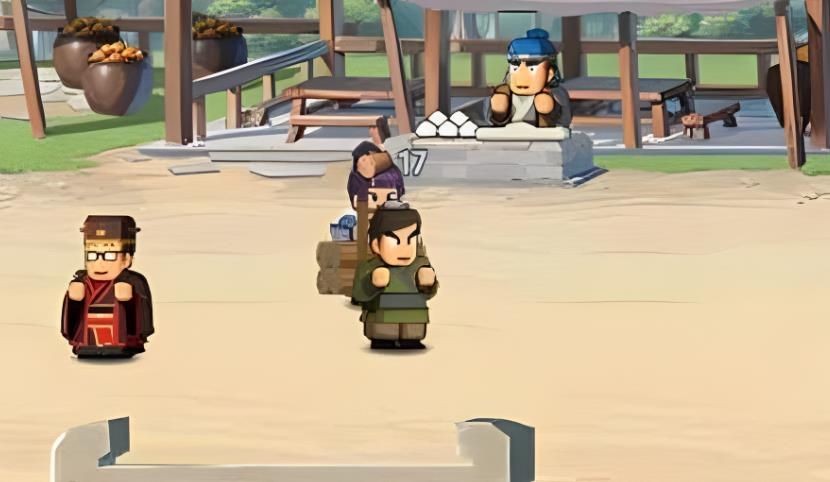 微信小游戏指尖无双礼包兑换码大全 最新资讯10人阅读
微信小游戏指尖无双礼包兑换码大全 最新资讯10人阅读 -
 金铲铲之战s11天将卡兹克如何玩 最新资讯10人阅读
金铲铲之战s11天将卡兹克如何玩 最新资讯10人阅读 -
 老福特官网入口如何进? 最新资讯13人阅读
老福特官网入口如何进? 最新资讯13人阅读 -
 崩坏星穹铁道出云显世与高天神国攻略 最新资讯10人阅读
崩坏星穹铁道出云显世与高天神国攻略 最新资讯10人阅读 -
 保卫萝卜4阿波与魔法宝藏第14关如何过? 最新资讯10人阅读
保卫萝卜4阿波与魔法宝藏第14关如何过? 最新资讯10人阅读 -
 下一站江湖2青锋剑如何获得? 最新资讯10人阅读
下一站江湖2青锋剑如何获得? 最新资讯10人阅读 -
 镇魔曲手游金币比例:如何合理利用资源提升游戏体验? 最新资讯12人阅读
镇魔曲手游金币比例:如何合理利用资源提升游戏体验? 最新资讯12人阅读